Você tem a chave para produzir vídeos de alta qualidade capazes de manter nosso interesse por um longo período? A edição de vídeo emergiu como a solução ideal para esse dilema. Inegavelmente, uma edição de vídeo habilidosa tem o poder de converter um momento corriqueiro em uma experiência extraordinária. Além de cativar sua audiência, deixa uma marca permanente em seus espectadores. Uma das estratégias de edição engloba a incorporação de efeitos pós-produção do tipo tilt-shift.
Através de cortes, transições e efeitos precisamente aplicados, é possível transmitir conceitos intrincados de forma eficaz. Diversos efeitos distintos conferem vantagens ligadas ao conteúdo em questão. Do mesmo modo, os efeitos tilt-shift têm o potencial de aprimorar a perspectiva do conteúdo do seu vídeo. Por meio deste efeito, é possível direcionar sua atenção para uma área específica do conteúdo do vídeo, enquanto desfoca o restante. Incorporando um efeito tilt-shift, é possível não apenas divertir, mas também motivar outras pessoas com conteúdo de vídeo de alta qualidade.
Neste artigo
- Parte 1: Quais são as melhorias que os profissionais de edição de vídeo têm visto ao longo dos anos?
- Parte 2: Do que se trata o efeito Tilt-Shift?
- Parte 3: Wondershare Filmora: O editor de vídeo que simplifica as tarefas
- Parte 4: Desvendando o Efeito Tilt-Shift no Adobe After Effects [Método Difícil]?
- Considerações Finais
O editor de primeira linha auxilia na edição e aprimoramento de vídeos de maneira descomplicada.

Parte 1: Quais são as melhorias que os profissionais de edição de vídeo têm visto ao longo dos anos?
A evolução dos editores de vídeo ao longo dos anos foi impulsionada por novas e aprimoradas tecnologias. Algumas soluções facilitam a criação de efeitos tilt-shift após a gravação de forma simples. Entretanto, exploraremos as principais abordagens pelas quais a edição de vídeo se aprimorou ao longo do tempo.
1. Interface do usuário e simplicidade de uso
As atuais ferramentas de edição de vídeo aprimoraram o design e a usabilidade da sua interface, tornando-a mais intuitiva. Interfaces com recursos de arrastar e soltar e recursos de edição de destaque estão prontamente acessíveis atualmente. Isso aprimorou o retorno visual, simplificando a tarefa de edição de vídeos para os usuários.
2. Edição e visualização em tempo real
Os editores de vídeo disponibilizam capacidades de edição e visualização em tempo real. Eles possibilitam a visualização instantânea das modificações realizadas, eliminando a necessidade de longos processos de renderização. Essa funcionalidade otimiza o andamento do processo de edição e, inclusive, acelera a sua conclusão.
3. Recursos sofisticados para edição e efeitos avançados
As mais recentes soluções de edição aprimoraram a oferta de ferramentas e efeitos de edição de maior qualidade. Atualmente, os editores têm à disposição recursos como correção avançada de cores e uma ampla variedade de efeitos de aprimoramento. Essas ferramentas de edição de vídeo atualmente proporcionam recursos como rastreamento de movimento, efeitos tridimensionais, mixagem de áudio e diversas outras funcionalidades. Essas soluções capacitam os editores a alcançarem resultados de natureza mais profissional e criativa.
4. Suporte de alta resolução e multiformato
Os recursos de edição foram ajustados para atender à crescente necessidade de vídeos em alta resolução. Atualmente, é possível importar e editar vídeos com resoluções de até 4K e mesmo 8K. Além disso, proporcionam suporte a uma ampla gama de formatos de vídeo, codecs e variedades de arquivos. Isso possibilita a utilização de uma variedade de fontes de mídia para distribuir conteúdo em todas as plataformas disponíveis.
5. Colaboração e integração de fluxo de trabalho
Atualmente, os editores de vídeo disponibilizam recursos de colaboração aprimorados aos usuários. Isso abre a porta para que diversos editores colaborem em um projeto simultaneamente. A incorporação com serviços de armazenamento em nuvem também nos brindou com inúmeras vantagens. Características como compartilhamento de projetos e gestão de versões simplificam a colaboração fluida entre os usuários.
Parte 2: Do que se trata o efeito Tilt-Shift?
O efeito tilt-shift é uma técnica empregada na edição de vídeo com o intuito de produzir uma profundidade de campo limitada. Além disso, esse efeito confere ao objeto uma aparência que lembra miniaturas ou brinquedos. Ele emula o efeito que normalmente só pode ser alcançado com uma lente tilt-shift na fotografia.
Essa técnica implica o desfoque seletivo de partes específicas em um vídeo. Ao mesmo tempo, mantém outras áreas do seu vídeo nítidas e bem definidas. As regiões embaçadas criam uma profundidade de campo limitada, iludindo o espectador com a sensação de que o objeto está em escala reduzida, como uma miniatura. Tal impacto pode resultar na sensação de que acontecimentos do mundo real se transformam em componentes de um projeto em pequena escala.
A própria designação 'tilt-shift' encontra sua origem nos movimentos distintos de uma lente tilt-shift, destacando sua importância na técnica fotográfica. No mundo da fotografia clássica, essas lentes capacitam os fotógrafos a inclinarem artisticamente o plano focal da objetiva, ampliando seu leque de possibilidades criativas. Ainda mais, essa técnica proporciona o deslocamento independente do eixo da lente, facultando um controle minucioso sobre o plano de foco aos mestres da fotografia. Contudo, essa influência costuma ser conquistada por meio da edição de programas de software ou complementos específicos.
No cenário geral, essas abordagens são adotadas com frequência para registrar ou simular representações de ambientes reais, conferindo-lhes uma dimensão única e cativante. Com esses recursos à disposição, é possível criar a ilusão de cidades, paisagens e multidões em miniatura, acrescentando um toque de maravilha visual. Essa abordagem pode instigar uma sensação de distorção de escala, gerando um aspecto visualmente intrigante e cheio de criatividade.
É comum encontrar a técnica de tilt-shift sendo empregada em uma ampla gama de situações e contextos. De fato, essas abordagens encontram utilidade na fotografia de construções, publicidade comercial, vídeos musicais e na produção de filmes, enriquecendo a gama de opções criativas disponíveis. Esses efeitos podem ser usados em fotografia arquitetônica, comerciais, vídeos musicais e filmes, acrescentando uma qualidade estética distinta e, ao mesmo tempo, evocando uma sensação de diversão ou fascínio.

Parte 3: Wondershare Filmora: O editor de vídeo que simplifica as tarefas
Você pode adicionar um efeito tilt-shift aos seus vídeos de forma descomplicada, utilizando o Wondershare Filmora. Essa ferramenta proporciona a habilidade de aplicar o efeito tilt-shift do Filmora aos seus vídeos com facilidade. Esses passos descomplicados tornarão o processo de aplicação deste efeito fácil de compreender:
Passo 1Certifique-se de abrir o Wondershare Filmora e comece a sua jornada criativa
Para elaborar um vídeo com efeito tilt-shift, inicie o Wondershare Filmora e crie um projeto completamente novo. Selecione o vídeo de sua predileção e integre-o à aplicação. Adicionalmente, realize a ação de arrastar e soltar o arquivo de vídeo na faixa de tempo do Filmora.
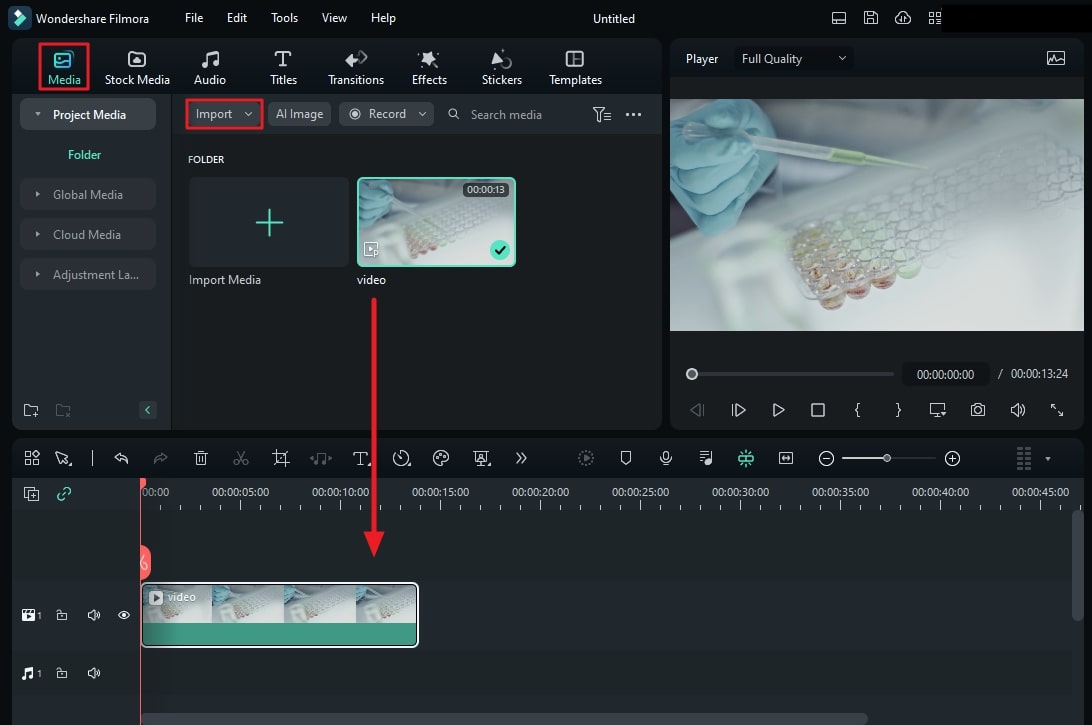
Passo 2Navegue até as configurações de efeitos, acessando as alternativas oferecidas
Continue a ação e faça uma pesquisa na aba "Efeitos" utilizando o termo "Tilt-Shift". Dessa forma, você terá acesso a diferentes efeitos parecidos, proporcionando diversas alternativas para a sua escolha. Dê um duplo clique sobre o efeito para visualizá-lo na janela em questão.
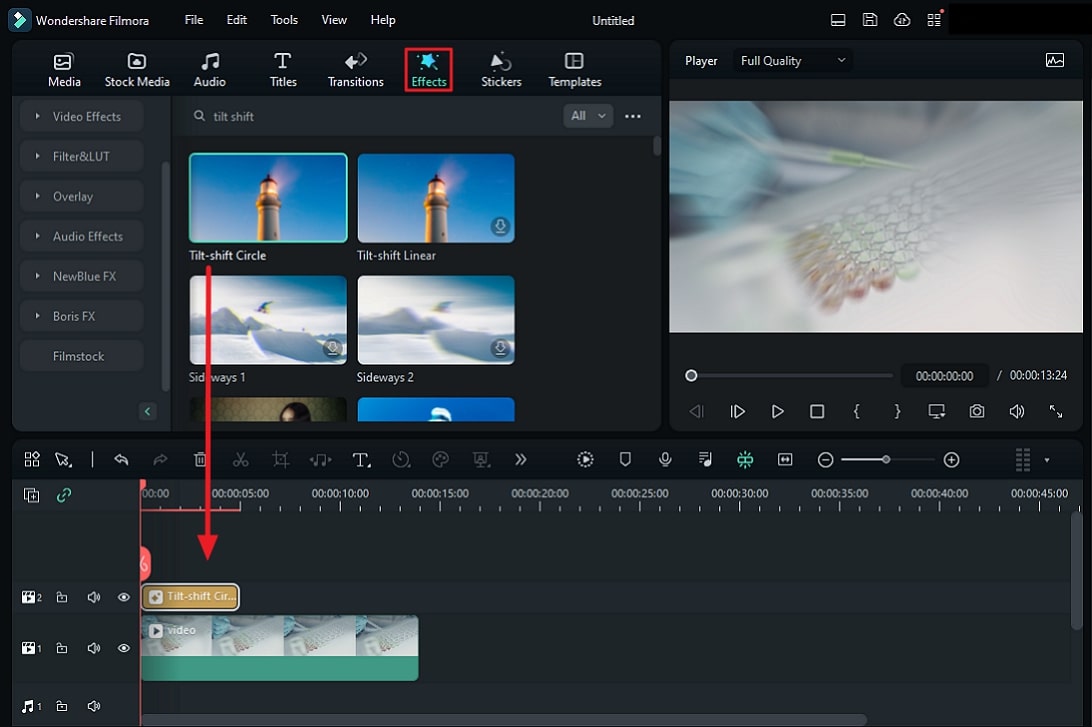
Passo 3Ajuste as configurações de acordo com suas preferências pessoais
Prosseguindo, arraste o efeito para a camada superior do videoclipe e sincronize sua duração. Continue com a ação de clicar duas vezes na camada do efeito para abrir a janela de ajustes. Faça as alterações nos parâmetros, como a "Intensidade" e o "Tamanho" do desfoque do efeito, de acordo com suas preferências. Adicionalmente, faça os ajustes nas escalas "X" e "Y" para estabelecer o ponto focal do seu vídeo. Quando estiver plenamente satisfeito com o resultado, não se esqueça de salvar o arquivo.
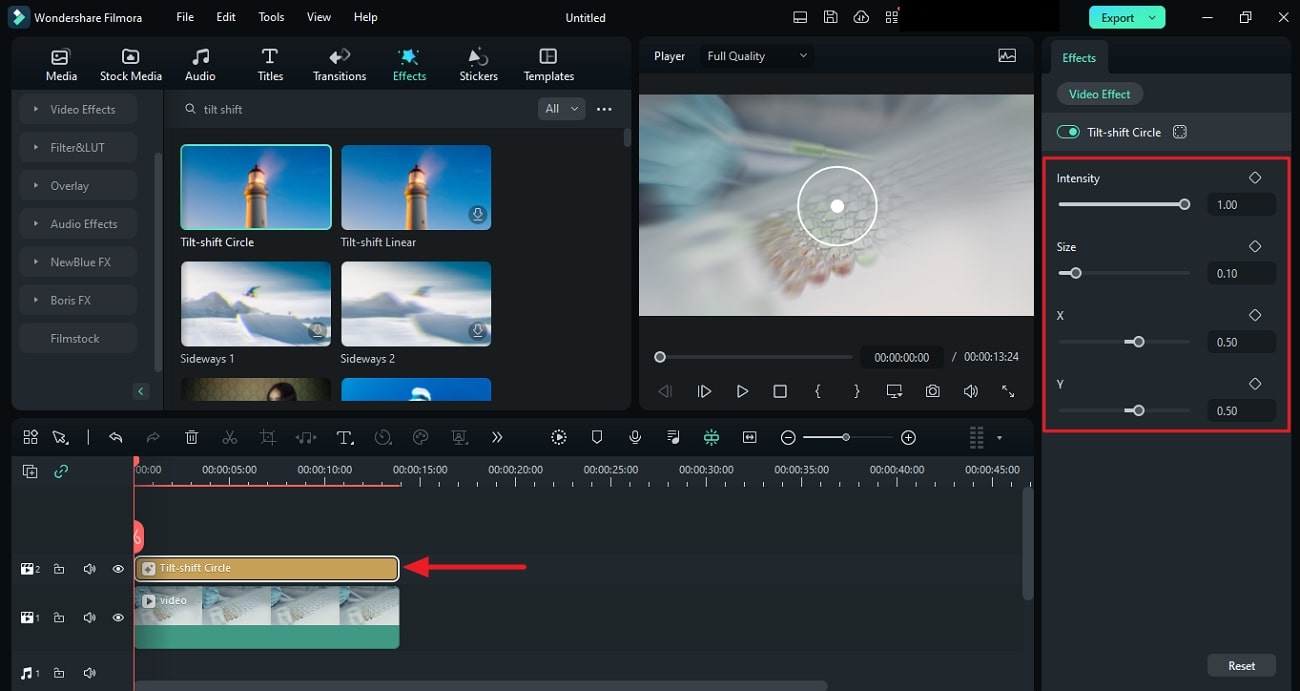
Parte 4: Desvendando o Efeito Tilt-Shift no Adobe After Effects [Método Difícil]?
A produção de um efeito tilt-shift no Adobe After Effects pode ser um processo complexo e demorado. Aqui estão alguns passos pormenorizados que o guiarão na criação desse efeito:
Passo 1
Inicie o Adobe After Effects e importe o seu arquivo de vídeo. Selecione o seu vídeo e acesse a guia "Efeitos e predefinições" localizada no lado direito da tela. Na barra de pesquisa da guia, digite "Camera Lens Blur" e, em seguida, arraste-o e solte-o sobre o seu videoclipe na área de visualização. Ajuste o "Raio de desfoque" para o valor desejado nas configurações de "Desfoque da lente da câmera". Configure o ponto focal ao ajustar o valor de "Blur Focal Distance".
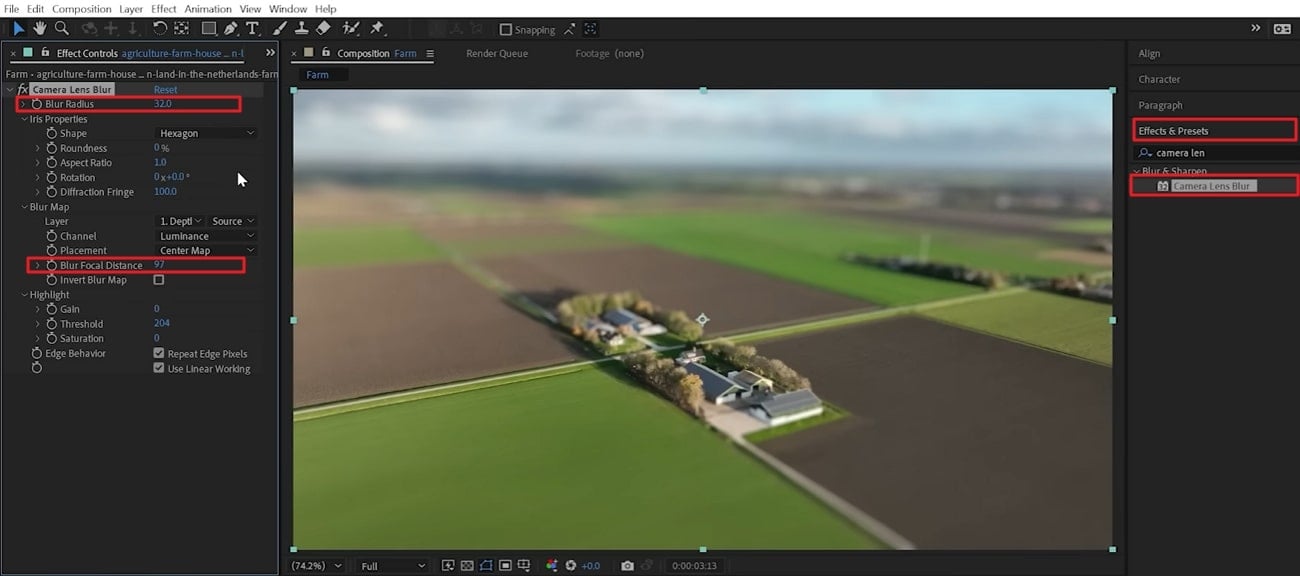
Passo 2
Encontre o "Mapa de Profundidade" no painel inferior da interface e exiba-o clicando no ícone "Olho". Dê um duplo clique na área de visualização para acessar os "Controles de gradiente" e alinhe-o com o horizonte.
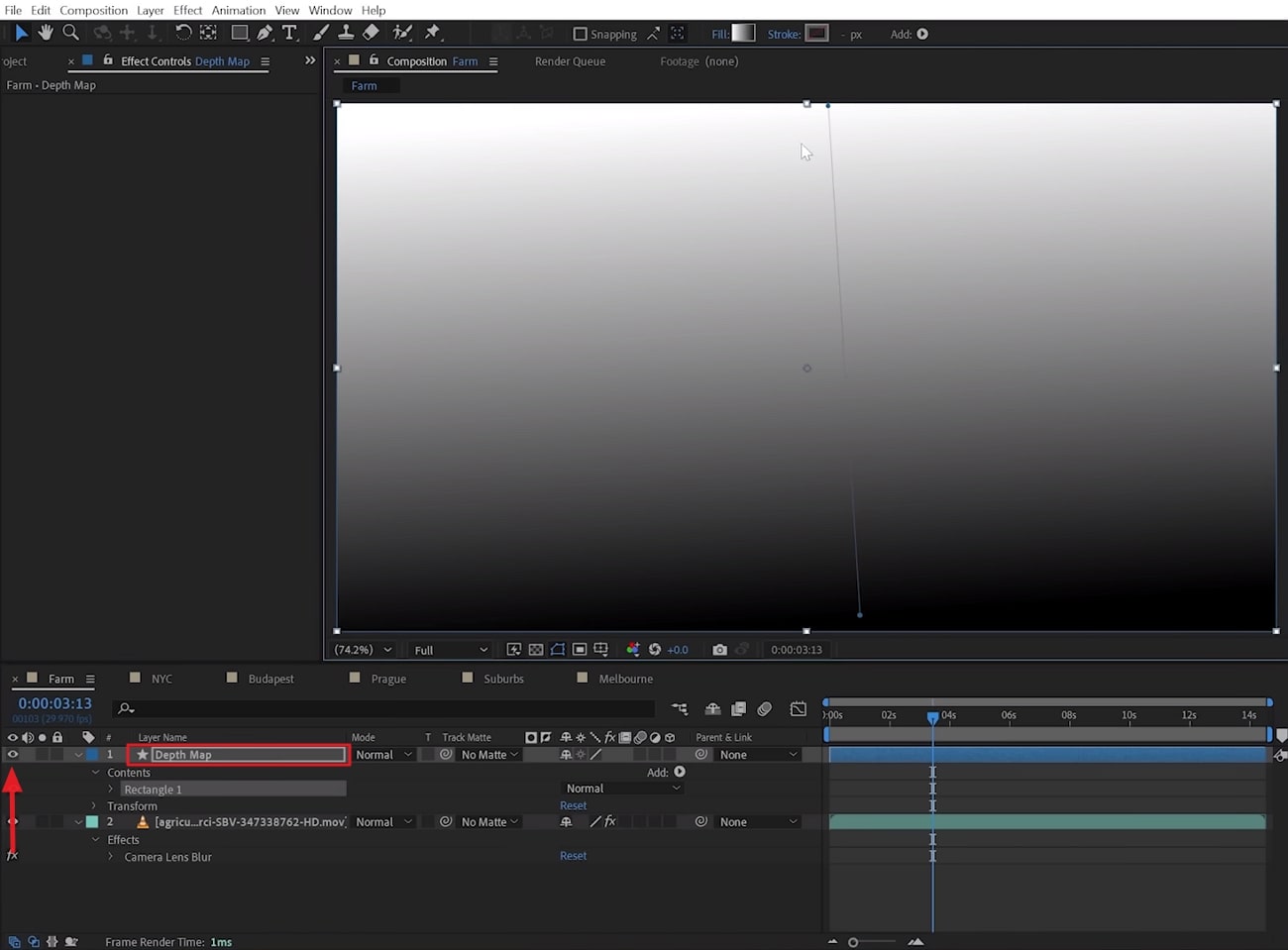
Passo 3
Reduza o zoom do seu vídeo e alterne para a "Ferramenta Caneta" na barra de ferramentas superior. Verifique se a opção "Gradiente Linear" está selecionada. Após essa etapa, crie um contorno que se alinhe com a margem esquerda do seu vídeo. Passe para a "Ferramenta de Escolha" e execute uma dupla seleção na figura, trazendo os pontos para o meio. Adicionalmente, configure os parâmetros de gradiente de modo que os elementos brancos se encontrem no plano de fundo.
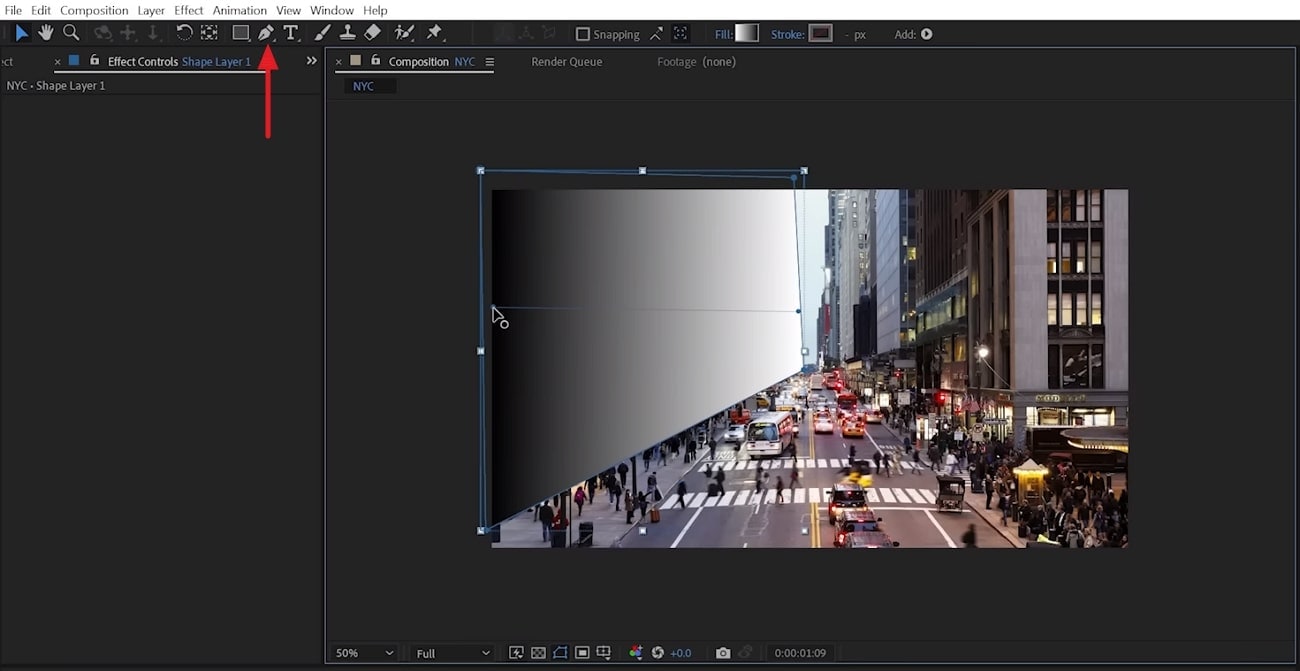
Passo 4
Faça uma duplicação da forma e repita o mesmo processo para a duração total do vídeo. Escolha todos os gráficos de profundidade e utilize a combinação de teclas "Ctrl + Shift + C" para copiá-los e atribua nomes apropriados. Desloque a configuração para a extremidade inferior do seu vídeo e oculte essa camada predefinida.
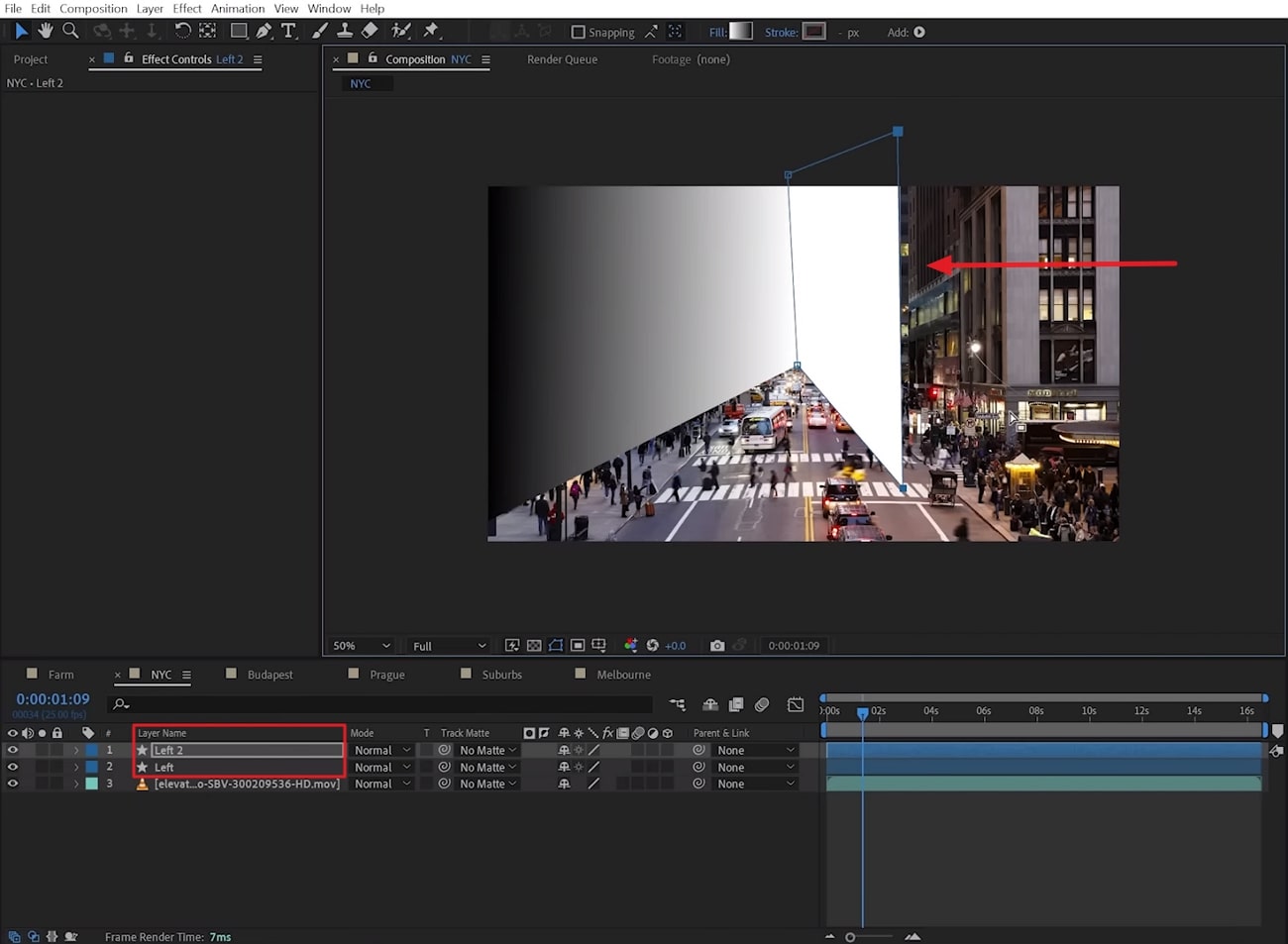
Passo 5
Avance para a seção "Efeitos e Configurações Predefinidas" e inclua o efeito "Efeito de Desfoque da Lente da Câmera". Modifique a fonte do "Mapa de Desfocagem" para corresponder à sua configuração predefinida e faça ajustes adicionais de acordo com as preferências.
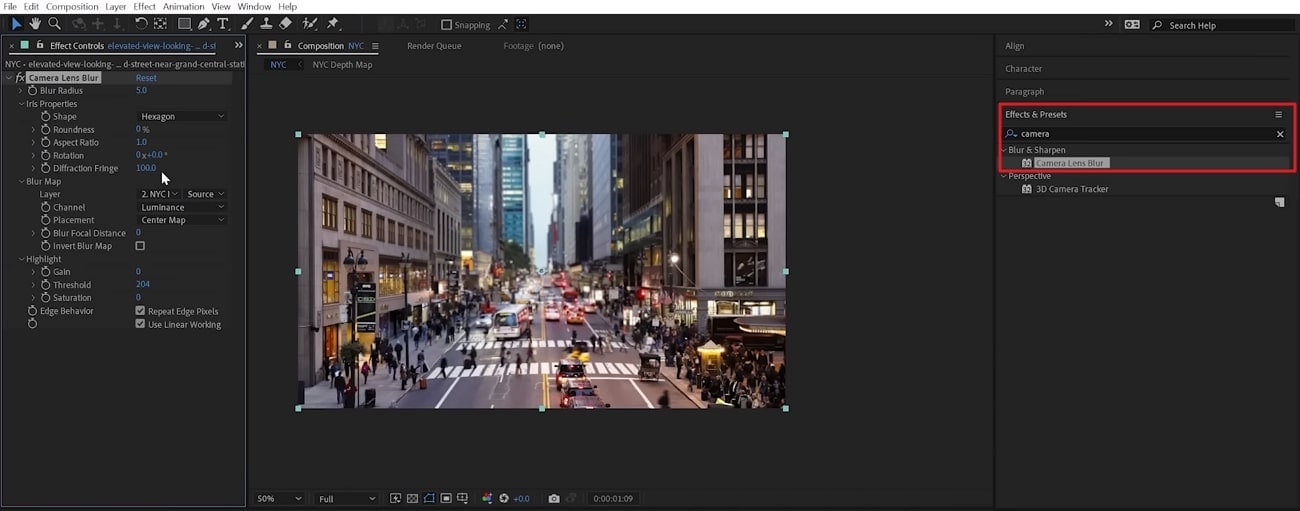
Passo 6
Para modificar a aparência do seu bokeh, acesse as "Propriedades da Íris" dentro das configurações do efeito "Desfoque de Lente de Câmera". Personalize o parâmetro "Forma" de acordo com suas escolhas.
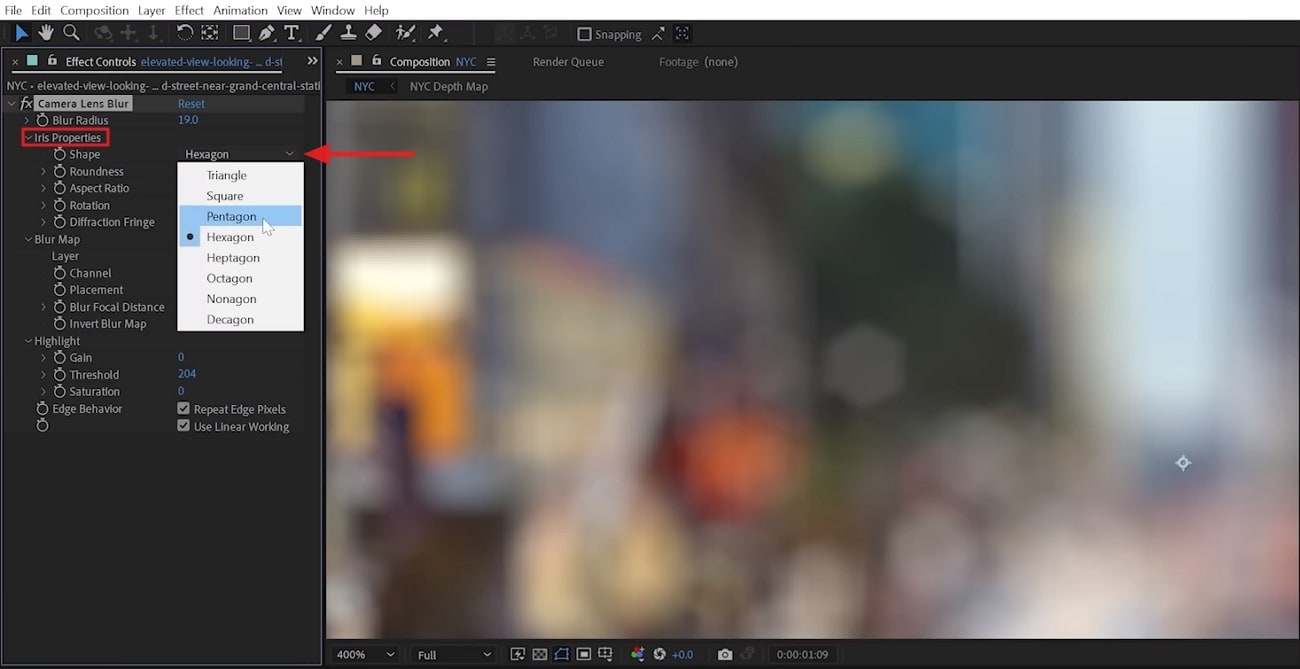
Passo 7
Dirija-se novamente a "Efeitos e Predefinições" e escolha o efeito adequado. Arraste o efeito e solte-o na sua filmagem para acessar as configurações de graduação de cores. Dentro das configurações do efeito, selecione uma predefinição no menu suspenso para afinar ou obter a graduação de cores desejada. Desse modo, ao obedecer a essas orientações, é factível produzir um efeito de tilt-shift com o auxílio do Adobe After Effects. Para concluir, exporte o vídeo do seu projeto para o seu sistema.
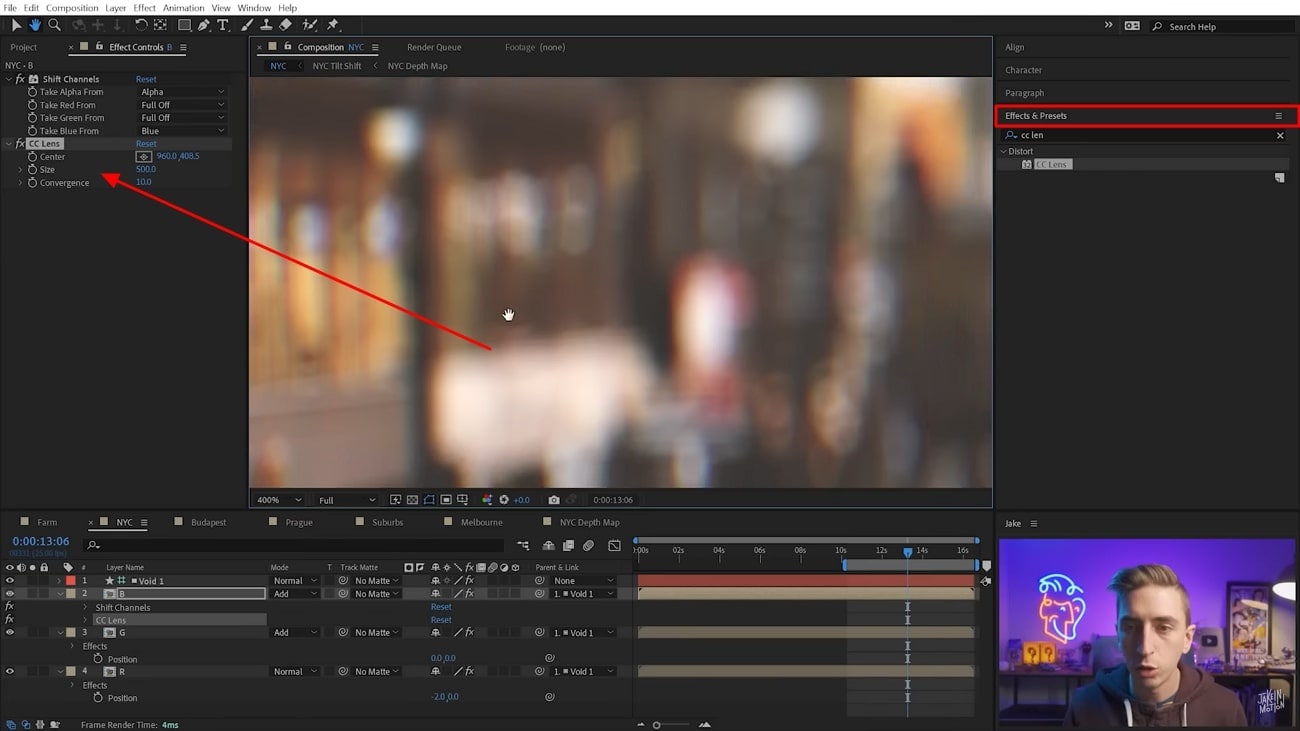
Considerações Finais
Para encerrar, um vídeo cuidadosamente editado é fundamental para expressar a sua visão. É possível produzir algo que deixe uma marca permanente utilizando editores de vídeo. Graças à sua capacidade de atrair o olhar, o efeito tilt-shift é a escolha ideal. Com as ferramentas de edição apropriadas, como o Wondershare Filmora, é possível produzir vídeos tilt-shift.


